大家好,我是逆水。今天为大家讲解实战演练批量渲染的诀窍。
上篇文章给大家讲解了成图参数的设置,那么这篇文章我们就开始进行渲染了,大家可能在我们前面的内容里面了解到我们现在要渲染这个图是很容易的,只需要点击渲染按钮进渲染就可以了,
但是这里我们有两盏摄像机,
那么我们点击渲染的情况下势必我们要等一张渲染完以后才能够渲染第二张,这呢就会浪费我们很多等待的时间,通常我们在做效果图的时候相信大家都有这样的经验,基本上都是白天建模打灯光做材质然后晚上渲染就去睡觉。
如果像这样两个镜头或者是多个镜头的情况下,那么我们如何进行渲染呢。我们需要找到我们渲染里面的一个批处理渲染,
点击进来以后大家在学习基础课程的时候相信大家对它有所认识,那么在这里我在给大家重复操作一遍,首先我们在这里点击添加1和2两个视口,
这样就添加好了,然后在这些地方就可以显示它的信息比如说摄像机视口或者输出路径这里都会很详细的显示,下面还有一个选定批处理渲染的参数,
大家会发现这里的参数和我们前面设置的输出大小的参数是一样的,
这里我们可以给它命一个名字,下面的输出路径就是我们渲染好以后图像会保存到某一个位置,
我们选择tif格式,我们为什么要选择tif格式因为它保存图像的时候不会失真,如果我们使用其他的格式在保存的过程中它要压缩图片然后在进行保存这样图片就会失真,那么这里我们可以给它命一个名字比如说摄像机1或者是01都可以,我们点击保存,
这时候我们不是直接保存,这时候是保存指定路径,下面有个摄像机,
它表示的是我们指定的哪个摄像机,我们选择01摄像机,下面的场景状态我们不用管它,预设值我们也可以不用管它。
view02我们也是一样给它指定一个路径,同样把格式给它设置为tif名字设置为02,
摄像机这个地方大家要注意一定要指定,我们选择02摄像机。
设置好以后我们就可以点击渲染就可以了这就是批处理渲染。但是这样渲染会出现一个问题,大家有没有发现,我们这两个摄像机都是使用的我们现在的这个参数,
那么这就会导致后期渲染以后我们想要的摄像机2的镜头还会看到这个沙发,
实际上我们在做的时候不想看到这个沙发而是让这个沙发消失那么我们怎么办呢,我们能不能设置两套这样的参数或者我们把这个物体隐藏,我们把选择过滤器选择全部,
比如说我们从这个镜头看过去我们需要看到这个沙发,
我们就可以把渲染隐藏几何体勾选,
那么另外一个镜头我们就不勾选,这样我们就能够实现一个能够看到这个沙发,一个不能够看到这个沙发,那么我们能不能在批量渲染里面去实现呢,毫无疑问的在这里告诉大家是可以的没有问题的。
那么我们如何操作呢,F3我们现实线框,我们首先把沙发隐藏起来,
这个镜头是我们想要的,我们不想要看到这个沙发,那么在设置参数的时候就注意了,01的摄像机我们是需要看到这个沙发的,那么在设置01摄像机参数的时候我们就可以勾选渲染隐藏几何体,
其他的参数保持不变,设置好以后我们把它保存起来比如说我们保存为01A
那么我们要设置第二个摄像机的时候我们就不需要勾选渲染隐藏几何体了,
我们在这里也给它进行保存,我们保存为02A
然后我们在批处理渲染这个地方同样输出路径不变,我们选择view01在预设值这个地方给它选择01A,
调用01A的参数过来,表示view以后在渲染的时候就会用到01A的参数,同样的道理我们view02我们按照同样的方法进行设置,
这时候我们渲染的话两个会用两套不同的参数分别进行渲染这样我们就比较省事了,我们可以直接在这里点击渲染,这样就不会浪费我们很多等待的时间。
讲到这个地方大家可以自己去实验一下,因为这里进行渲染要花很多时间在这里就不给大家演示了,下篇文章我们开始来讲如何进行后期处理。
那么今天呢,就给大家分享到这里,如果你觉得文章对你有帮助,希望将网站分享给你的朋友。感谢大家支持!
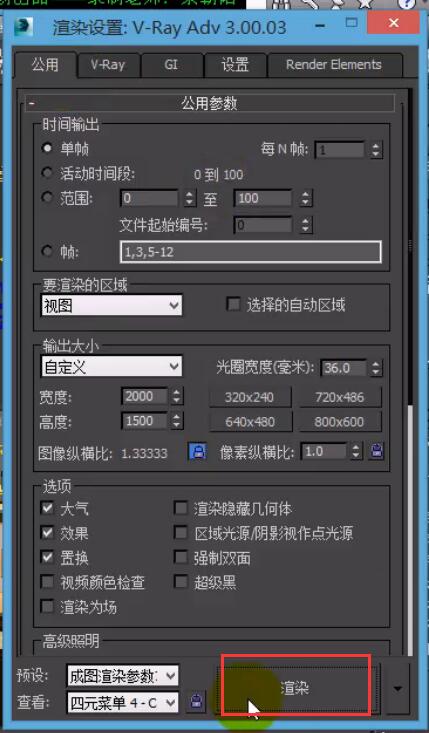
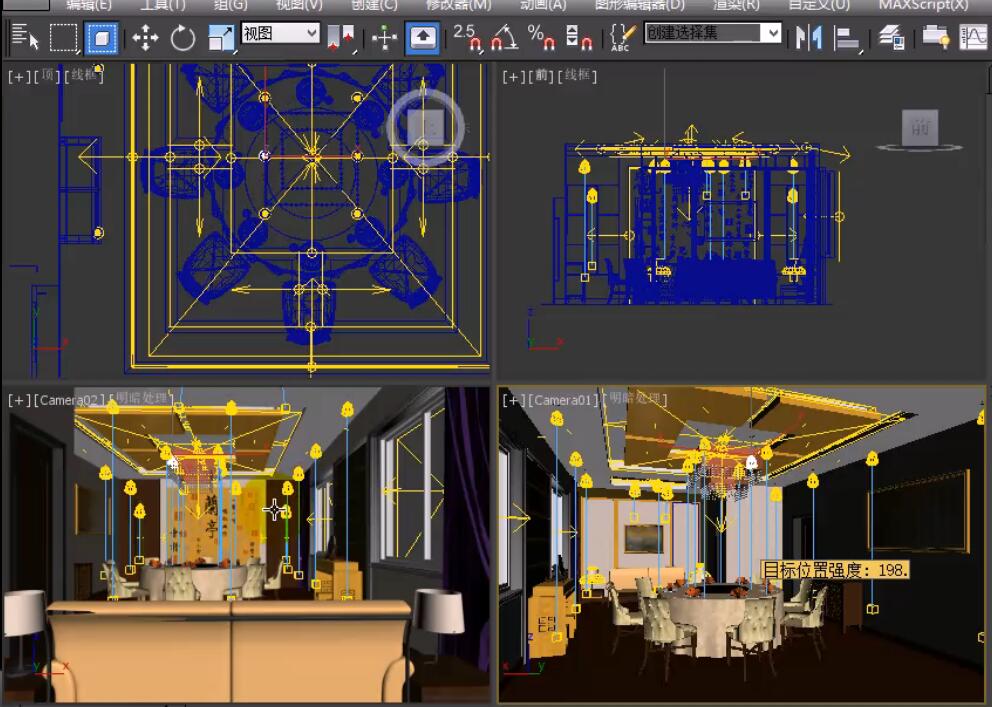

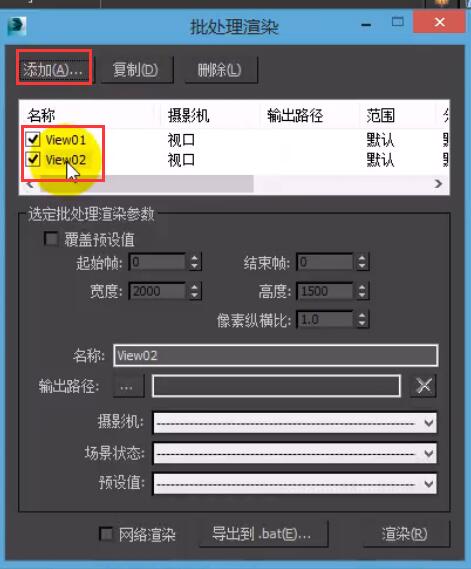

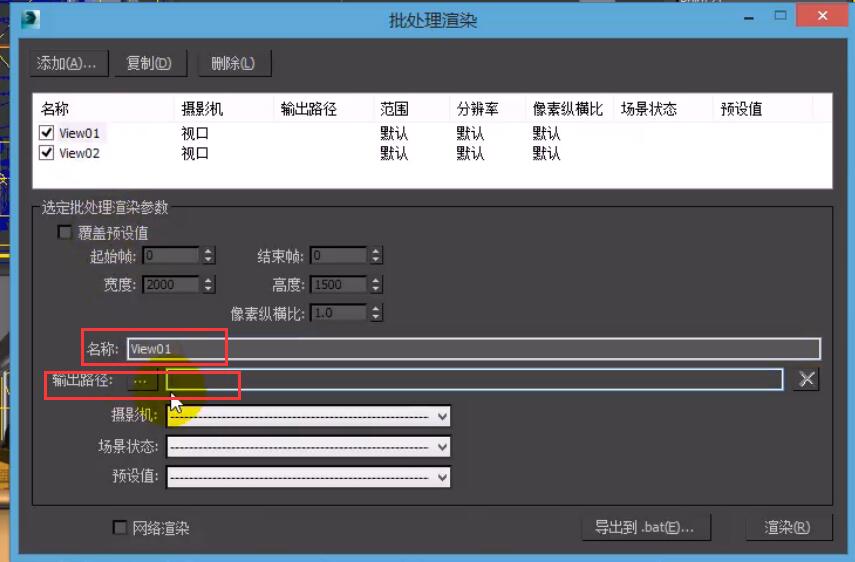


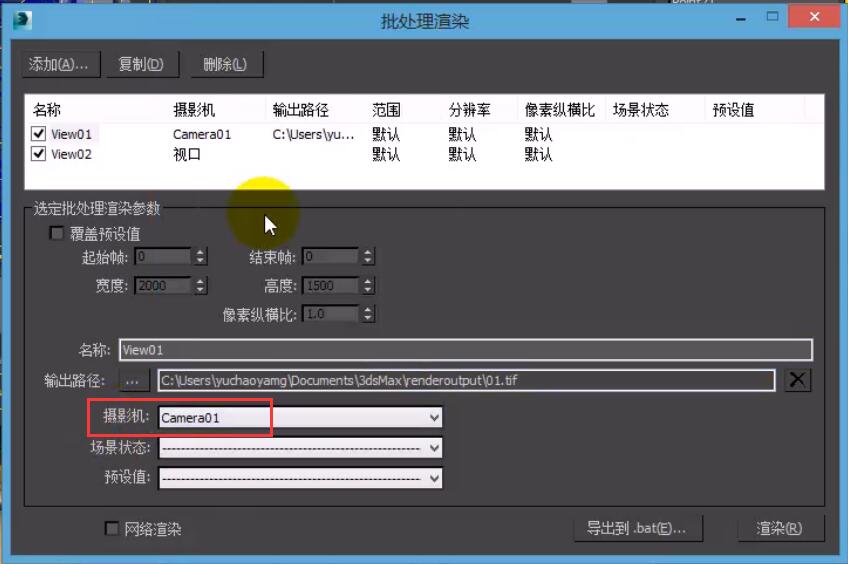
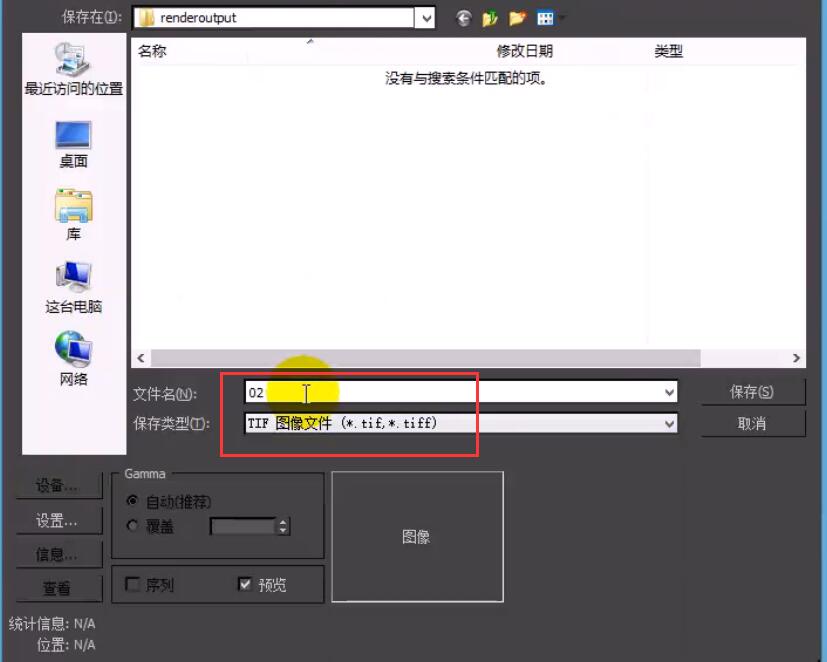
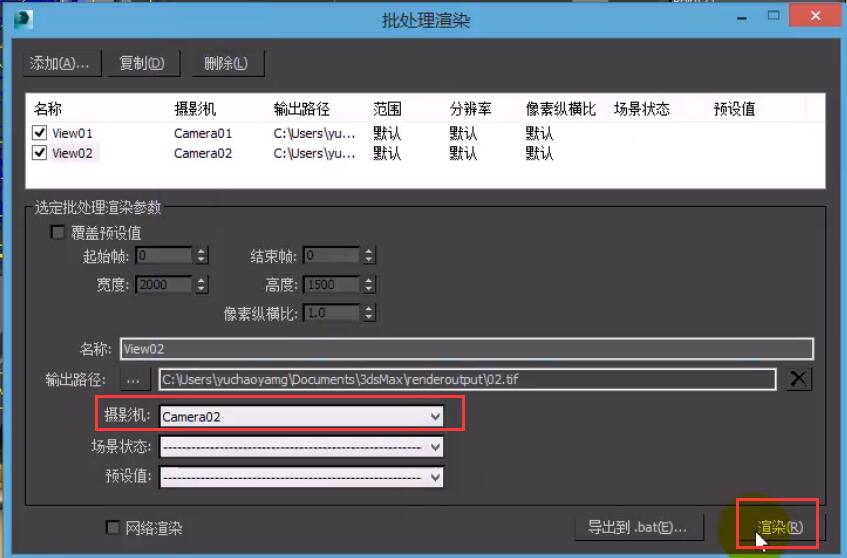

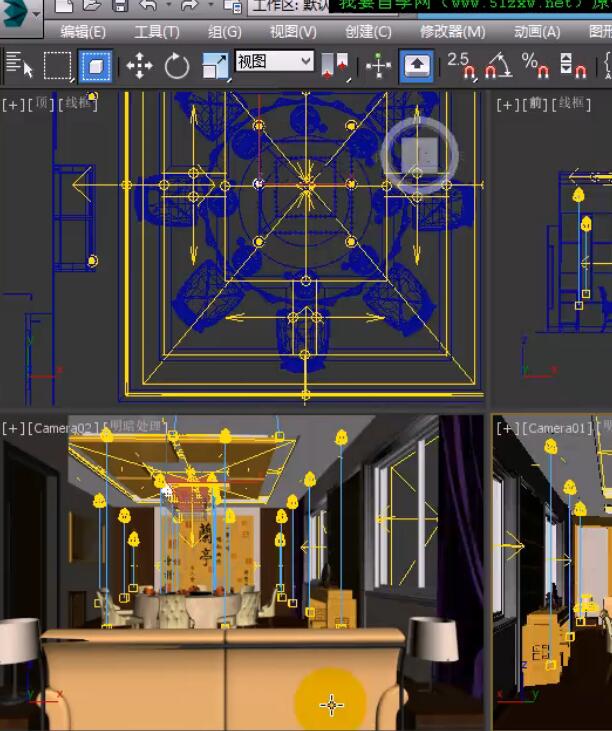

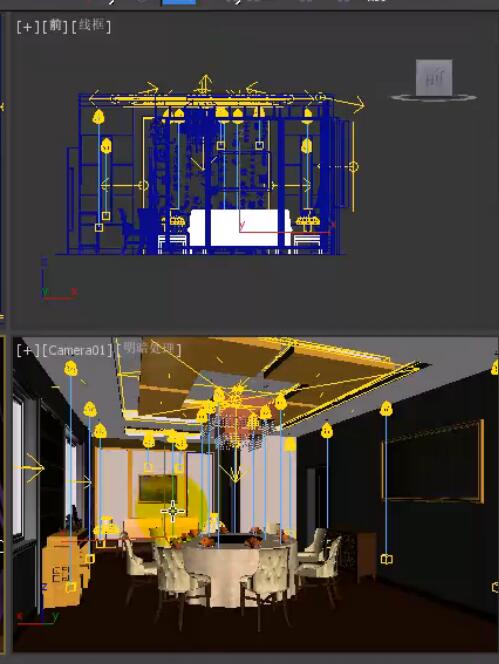


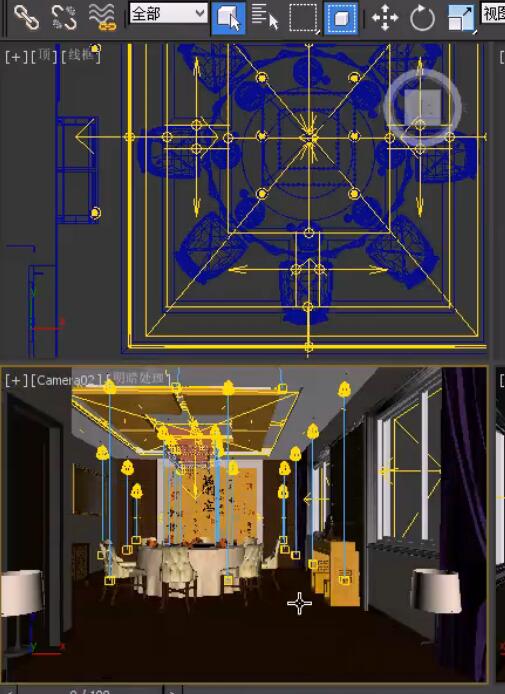

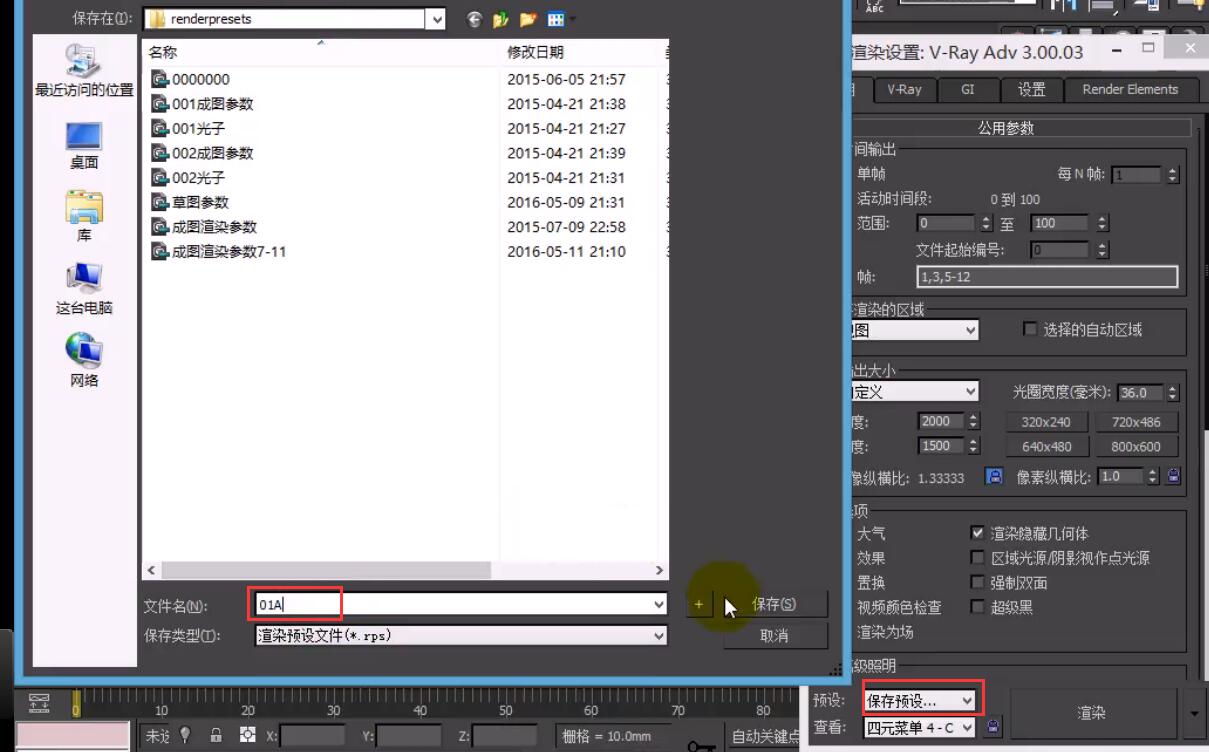

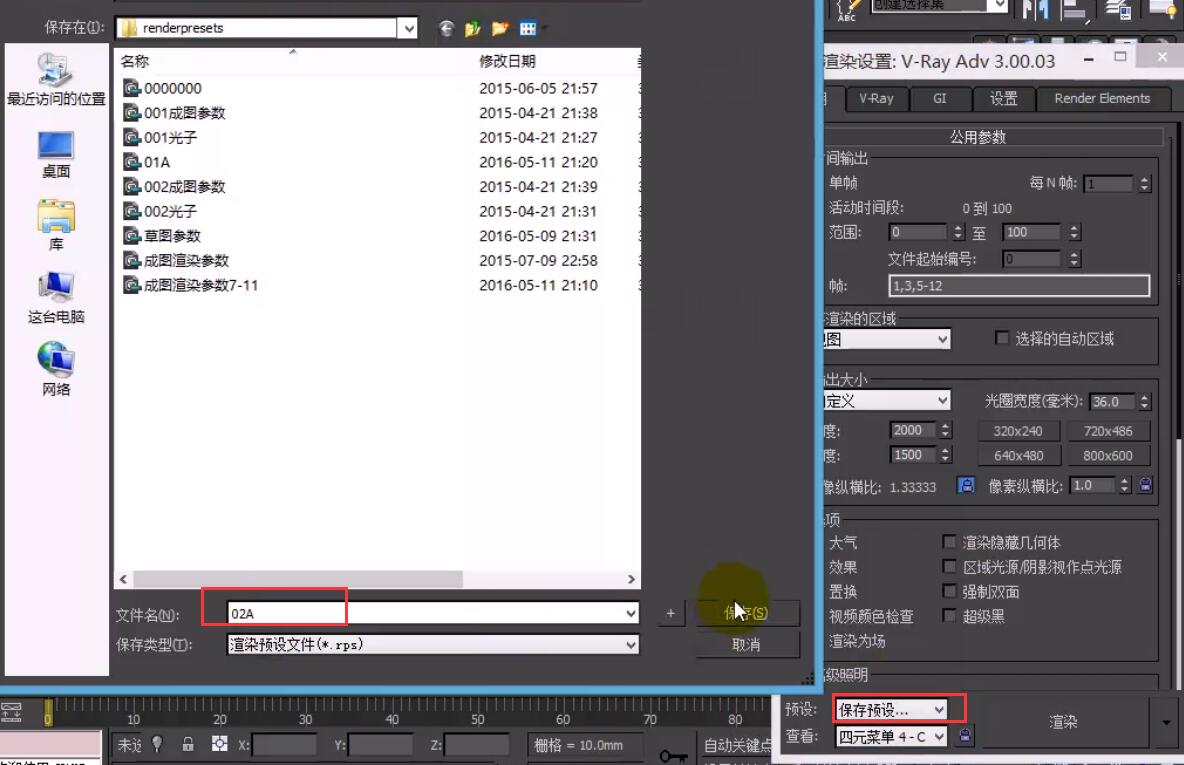
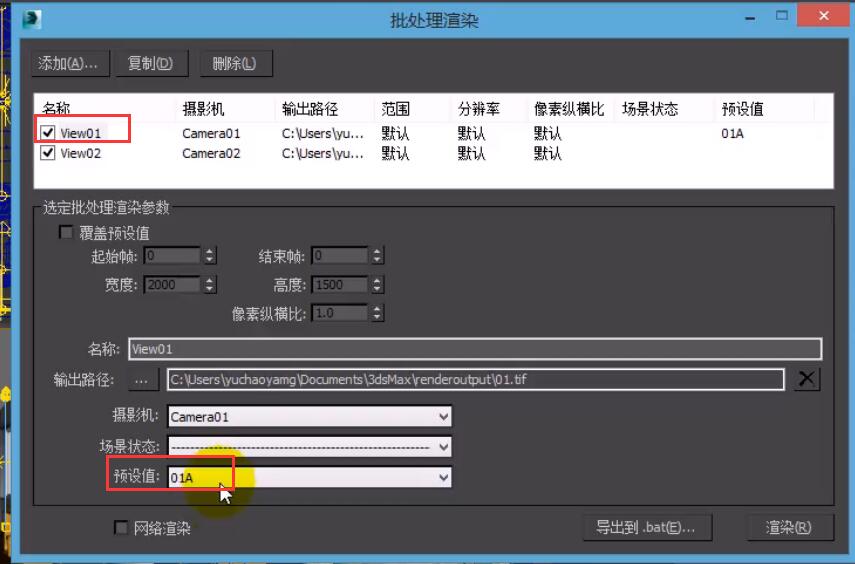







请先 !